随着互联网的普及和发展,路由器成为了家庭和办公室网络的基础设备之一。正确安装和设置路由器不仅能够提供稳定的网络连接,还可以优化网络性能。本文将为大家介...
2025-03-09 300 路由器安装设置
随着网络的普及,家庭中使用路由器已经成为常态。然而,对于许多人来说,安装和设置路由器可能会感到困惑。本文将为大家提供一份详细的教程,帮助大家轻松搭建自己的家庭网络。
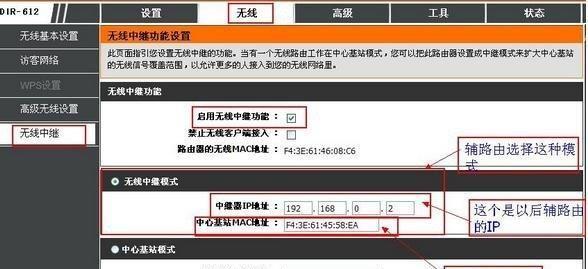
一、准备工作:确保你拥有一台适合的路由器
在开始安装和设置路由器之前,首先需要确保你拥有一台适合的路由器。选择一款能够满足你网络需求的路由器是非常重要的。
二、连接路由器:将路由器与电脑连接
找到你的路由器和电脑之间的网线接口,插入网线头分别连接到两者之间。

三、打开电脑设置:进入路由器管理界面
在电脑上打开浏览器,输入路由器的默认管理IP地址,并按下回车键。一般来说,这个地址会在路由器的用户手册中提供。
四、输入管理员账号和密码:登录路由器
在弹出的登录界面中,输入管理员账号和密码。如果你是第一次设置路由器,很可能还没有设置过账号和密码。此时,可以尝试使用厂商预设的默认账号和密码。
五、更改管理员密码:保护路由器安全
成功登录后,为了保护你的网络安全,建议立即修改管理员密码。选择一个容易记住但又不容易被猜到的密码。
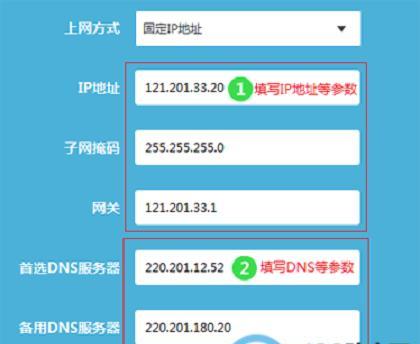
六、配置无线网络:设置WiFi名称和密码
在路由器管理界面中找到无线设置选项。在这里,你可以设置WiFi的名称(SSID)和密码。设置一个容易识别且安全性较高的密码是必要的。
七、设置网络类型:根据需要选择动态或静态IP
根据你的网络环境,可以选择动态或静态IP。动态IP适用于大多数家庭网络,而静态IP通常用于特定的商业网络需求。
八、设定端口转发:提升网络游戏体验
如果你是一个游戏爱好者,可以通过设定端口转发来提升游戏体验。找到端口转发设置页面,在列表中添加游戏需要使用的端口号。
九、启用家长控制:保护孩子上网安全
在家庭网络中启用家长控制功能可以限制孩子们的上网时间和内容。找到家长控制选项,设置时间限制和屏蔽特定网站。
十、更新固件:保持路由器最新版本
为了获得最佳的网络性能和安全性,定期更新路由器的固件非常重要。找到固件升级选项,检查是否有新版本可用。
十一、配置QoS:优化网络传输速度
如果你的网络带宽有限,可以使用路由器的QoS功能来优化传输速度。找到QoS设置页面,根据需要调整优先级和带宽分配。
十二、设置VPN:建立远程连接
如果你需要远程连接到家庭网络或者访问受限制的网站,可以设置VPN。找到VPN设置选项,根据提供商的指示进行配置。
十三、连接其他设备:将手机、平板等设备连接到WiFi
完成路由器设置后,你可以将其他设备如手机、平板等连接到WiFi。在设备的WiFi设置界面中搜索并选择你刚才设置的WiFi名称,并输入密码即可。
十四、测试网络速度:确保一切正常
完成所有设置后,使用测速工具测试你的网络速度,确保一切正常工作。如果网络速度不理想,可以尝试重新配置路由器或联系网络服务提供商。
十五、
通过本文的详细教程,你已经学会了如何安装和设置路由器。希望这个教程能够帮助你轻松搭建自己的家庭网络,畅享高速上网的乐趣。记得定期检查和更新路由器,保持网络的稳定性和安全性。
标签: 路由器安装设置
相关文章
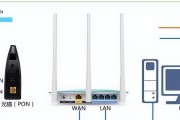
随着互联网的普及和发展,路由器成为了家庭和办公室网络的基础设备之一。正确安装和设置路由器不仅能够提供稳定的网络连接,还可以优化网络性能。本文将为大家介...
2025-03-09 300 路由器安装设置
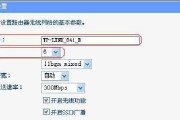
在如今高速发展的信息时代,无线网络已经成为生活中不可或缺的一部分。而要搭建一个稳定的无线网络,首先就需要正确地安装和设置路由器。本文将详细介绍路由器安...
2024-09-21 291 路由器安装设置
最新评论